< Bu mesaj bu kişi tarafından değiştirildi Yazılımcı Online -- 7 Nisan 2010; 6:41:57 > |
Laptop'u HDMI ile Görüntü Birimine Bağlama
Bir laptopu HDMI kablosuyla bir monitöre, televizyona veya projektöre bağlamak, ek bir çalışma alanı veya daha büyük bir ekran deneyimi kazanmak için basit ve kullanışlı bir yöntemdir. İşte adım adım resimli bir anlatım:
Gerekli Malzemeler:
- HDMI kablosu
- Laptop
- Görüntü birimi (monitör, TV veya projektör)
Adımlar:
1. Cihazları Kapatın: Hem laptop'unuzu hem de görüntü birimini kapatarak başlayın.
2. HDMI Kablolarını Bağlayın: HDMI kablosunun bir ucunu laptop'unuzdaki HDMI bağlantı noktasına, diğer ucunu görüntü birimindeki ilgili bağlantı noktasına takın.
3. Cihazları Açın: Laptop'unuzu ve görüntü birimini açın.
4. HDMI Girişini Seçin: Görüntü birimindeki uzaktan kumandayı veya kontrolleri kullanarak HDMI girişini seçin.
5. Laptopta HDMI Ayarlarını Yapın:
- Windows kullanıcıları: Masaüstünde sağ tıklayın ve "Ekran Ayarları"nı seçin.
- Mac kullanıcıları: "Sistem Tercihleri"ne gidin, ardından "Ekranlar"ı seçin.
6. İkinci Ekranı Ayarlayın: İkinci ekranı algılamak için "Ekranları Düzenle" veya benzeri bir seçenek arayın.
7. Görüntü Ayarlarını Tercih Edin: İstediğiniz görüntü ayarlarını seçin, örneğin çoğaltma (ayna yansıtma), genişletme veya yalnızca ikinci ekranda görüntüleme.
8. Değişiklikleri Uygulayın: Değişiklikleri kaydedin ve HDMI bağlantısı üzerinden görüntüyü görüntü biriminde görmeye başlayın.
İpuçları:
- Laptop'unuzda HDMI bağlantı noktası yoksa bir HDMI adaptörü kullanabilirsiniz.
- Görüntü kalitesi, kullanılan HDMI kablosunun türüne ve uzunluğuna bağlı olabilir.
- Bazı durumlarda, laptop'unuzdaki HDMI bağlantısını etkinleştirmeniz gerekebilir. Bunu genellikle "Görüntü Ayarları" veya "BIOS Ayarları"nda yapabilirsiniz.






 Yeni Kayıt
Yeni Kayıt






 1 Mobil
1 Mobil
 Konudaki Resimler
Konudaki Resimler




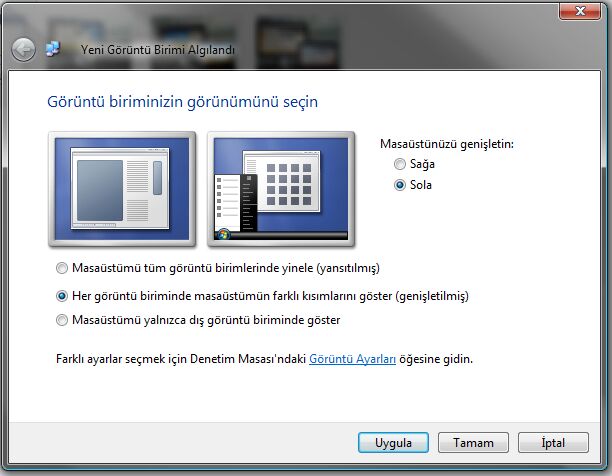
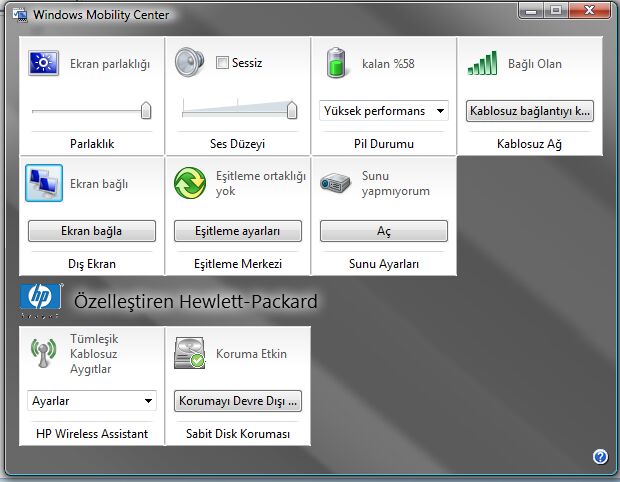
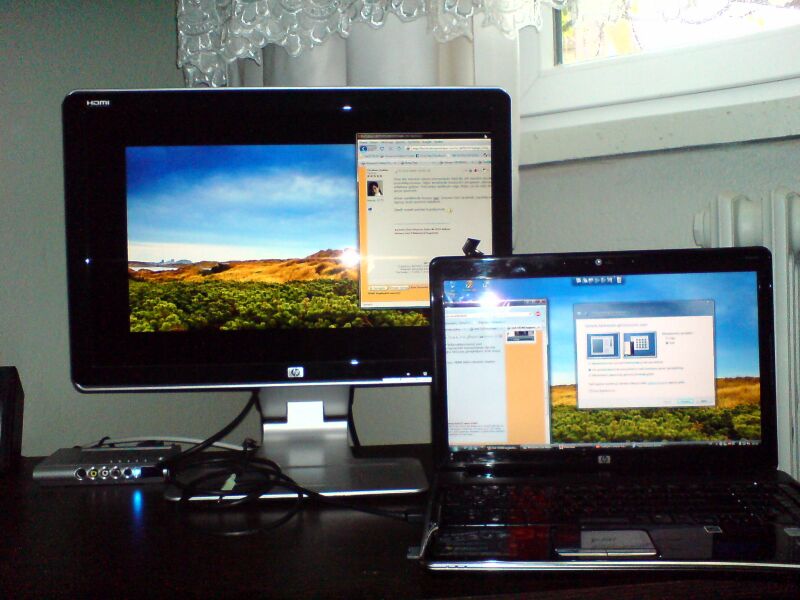
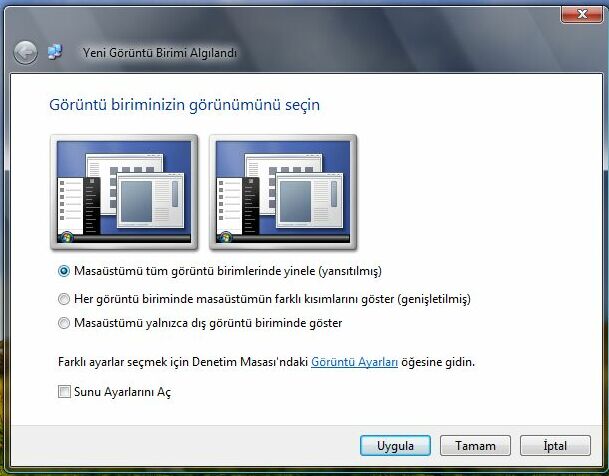
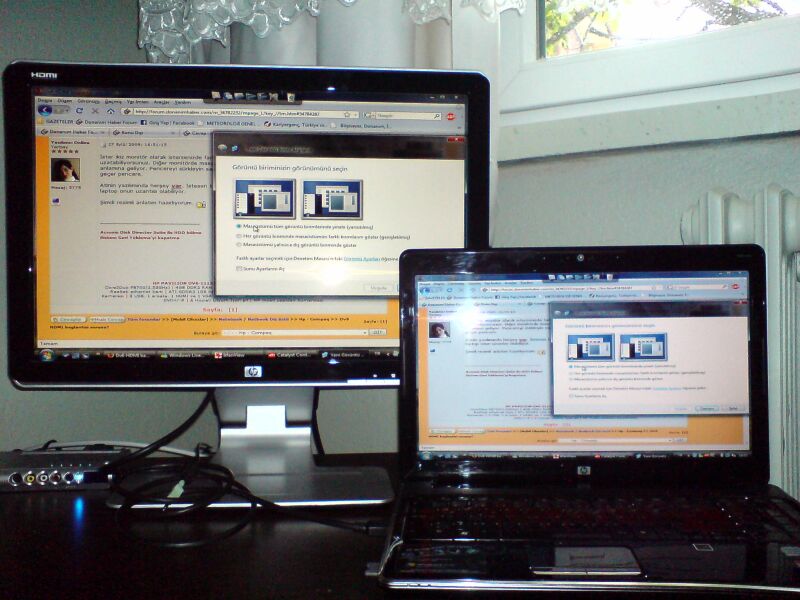
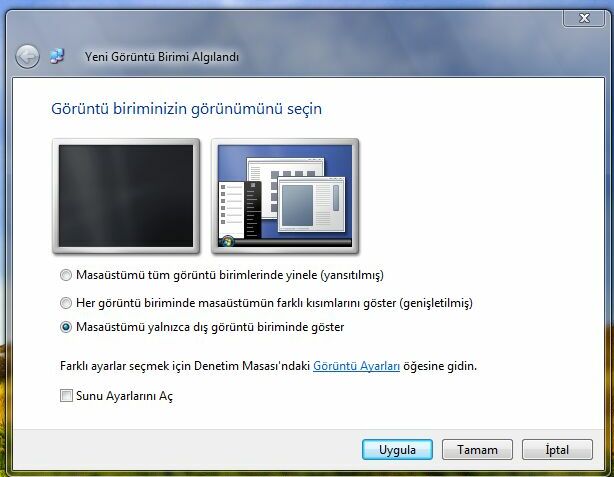

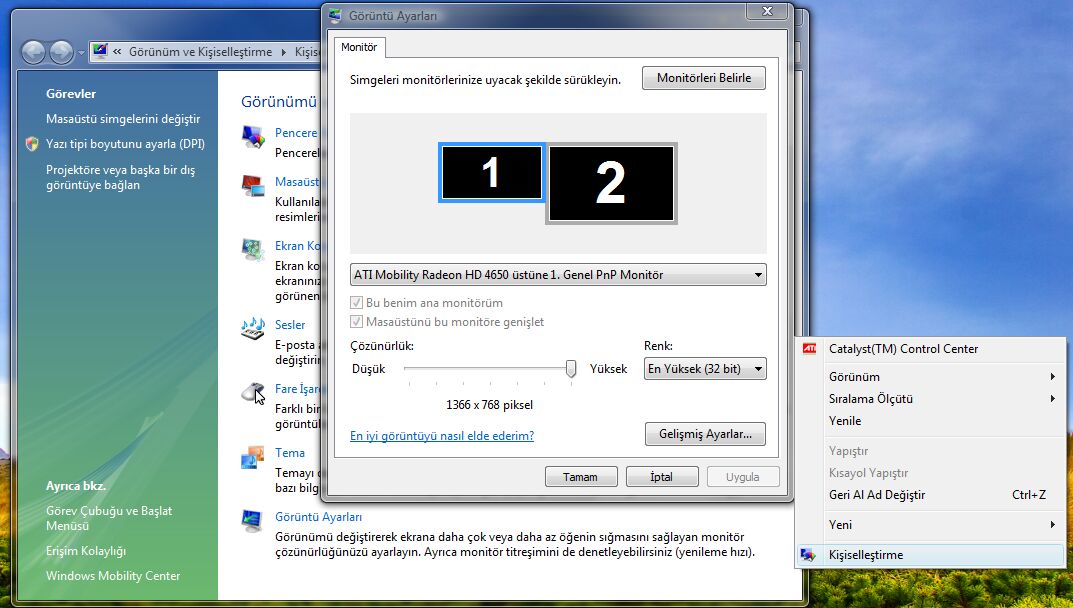
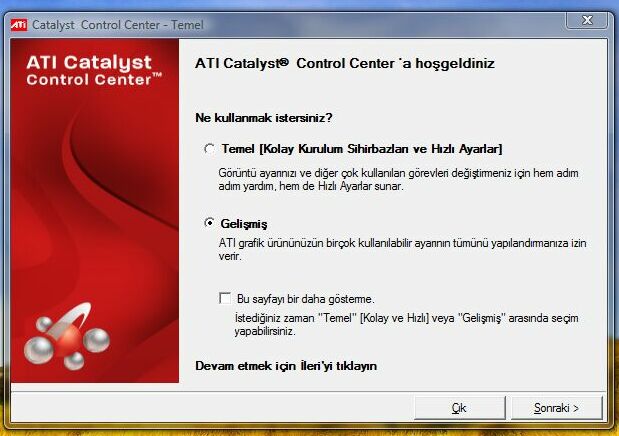
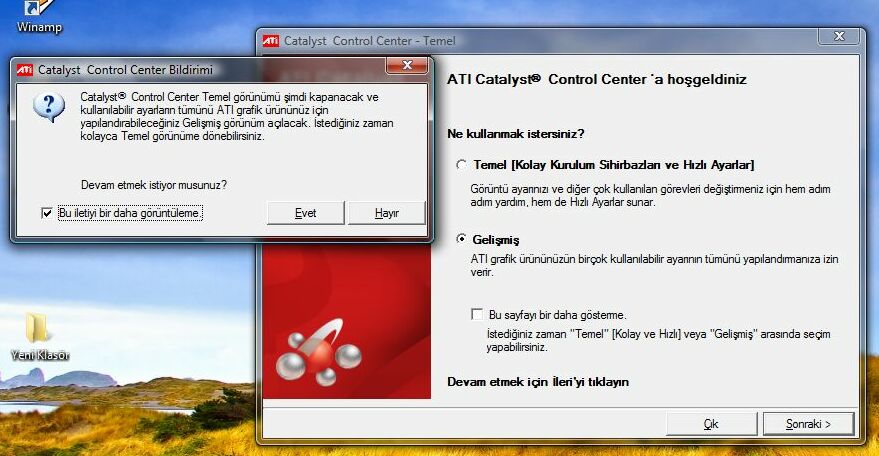
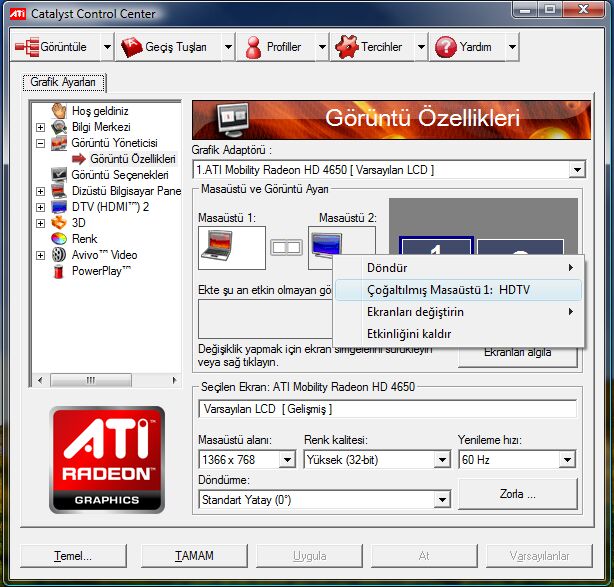
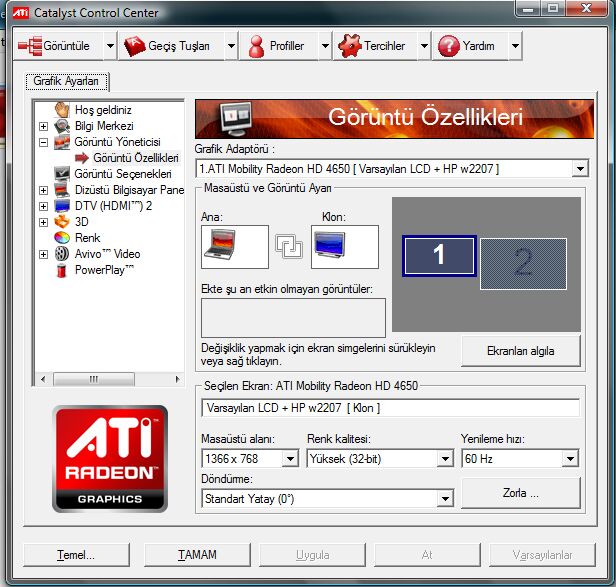
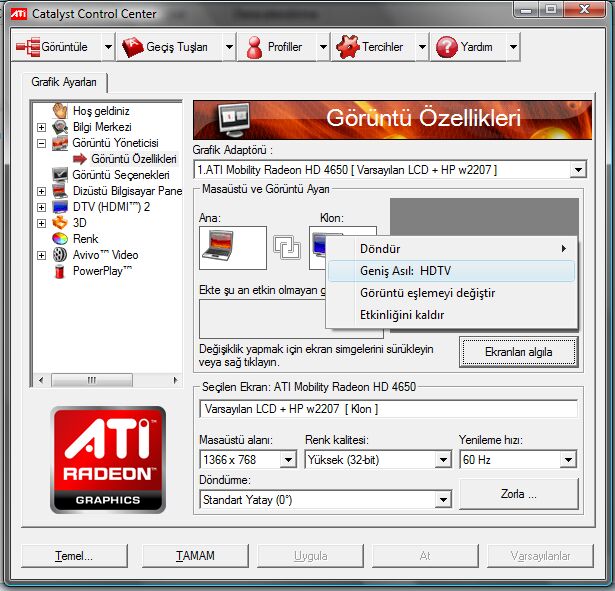
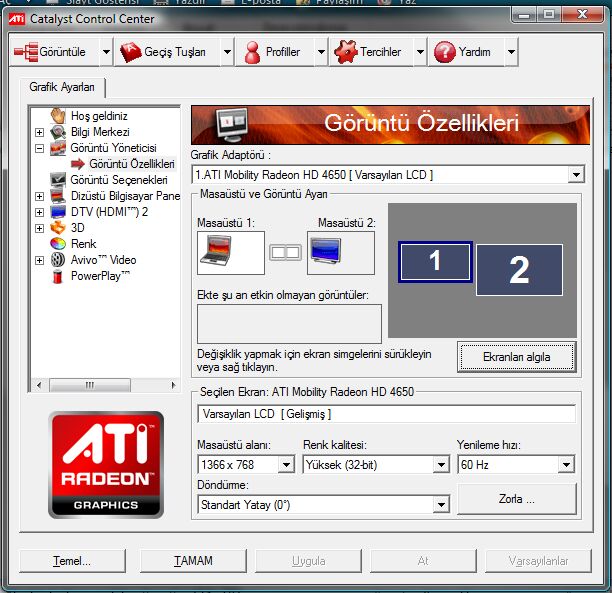


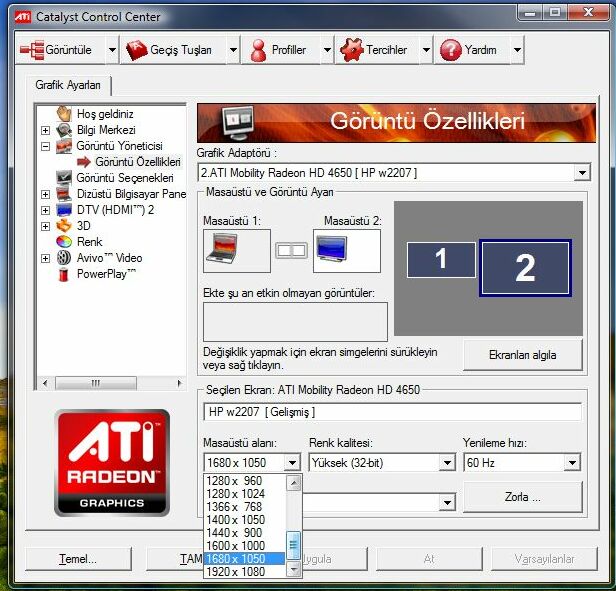



 Sorunu bilmiyorum malesef başıma gelmedi hiç HDMI enerjiyi kesiyor gibi.
Sorunu bilmiyorum malesef başıma gelmedi hiç HDMI enerjiyi kesiyor gibi.
 Laptopta ayarı falan vardır eğer ses iletimi oluyorsa ama sanmıyorum. Sadece HDMI da var sanırm görüntü ve ses aktarımı.
Laptopta ayarı falan vardır eğer ses iletimi oluyorsa ama sanmıyorum. Sadece HDMI da var sanırm görüntü ve ses aktarımı.

 Hızlı
Hızlı 



















